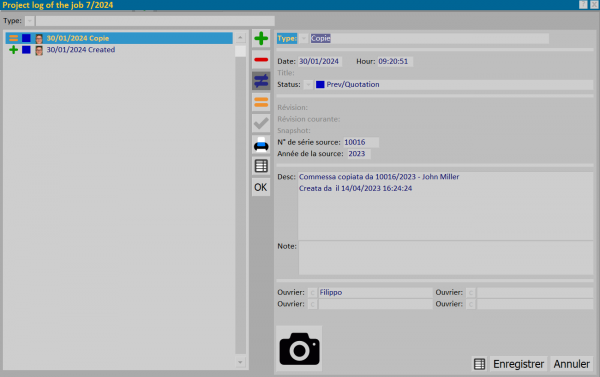Comment gérer un journal de projet
De Opera Wiki.
(Différences entre les versions)
(→Autres articles) |
|||
| Ligne 1 : | Ligne 1 : | ||
[[Image:finestradiariodelprogetto.png|thumb|600px|Journal du projet]] | [[Image:finestradiariodelprogetto.png|thumb|600px|Journal du projet]] | ||
| - | {{NB|Pour accéder à ce volet dans Opera Gestione Commesse : à partir du menu ''Travaux'', entrez dans le sous-menu ''Gestion'', sélectionnez le travail et appuyez sur le bouton [[Image: | + | {{NB|Pour accéder à ce volet dans Opera Gestione Commesse : à partir du menu ''Travaux'', entrez dans le sous-menu ''Gestion'', sélectionnez le travail et appuyez sur le bouton [[Image:diario.png]]}} |
Dans le journal de projet, tous les changements d'état des travaux sont enregistrés par le programme. L'opérateur peut également saisir des entrées supplémentaires indiquant d'autres opérations effectuées, par exemple un changement de remplissage ou une demande spéciale d'un client. | Dans le journal de projet, tous les changements d'état des travaux sont enregistrés par le programme. L'opérateur peut également saisir des entrées supplémentaires indiquant d'autres opérations effectuées, par exemple un changement de remplissage ou une demande spéciale d'un client. | ||
Version du 10 juin 2025 à 14:23

Dans le journal de projet, tous les changements d'état des travaux sont enregistrés par le programme. L'opérateur peut également saisir des entrées supplémentaires indiquant d'autres opérations effectuées, par exemple un changement de remplissage ou une demande spéciale d'un client.
- Cliquez sur le bouton
 pour enregistrer une opération autre qu'un changement d'état.
pour enregistrer une opération autre qu'un changement d'état.
- Choisissez le type de changement que vous effectuez s'il est différent de "Normal".
- Remplissez les champs en fonction des informations que vous souhaitez enregistrer.
- Pour enregistrer les données saisies, cliquez sur le bouton Fichier:Record.png.
 : une nouvelle fenêtre s'ouvre Inserting icon.
: une nouvelle fenêtre s'ouvre Inserting icon.